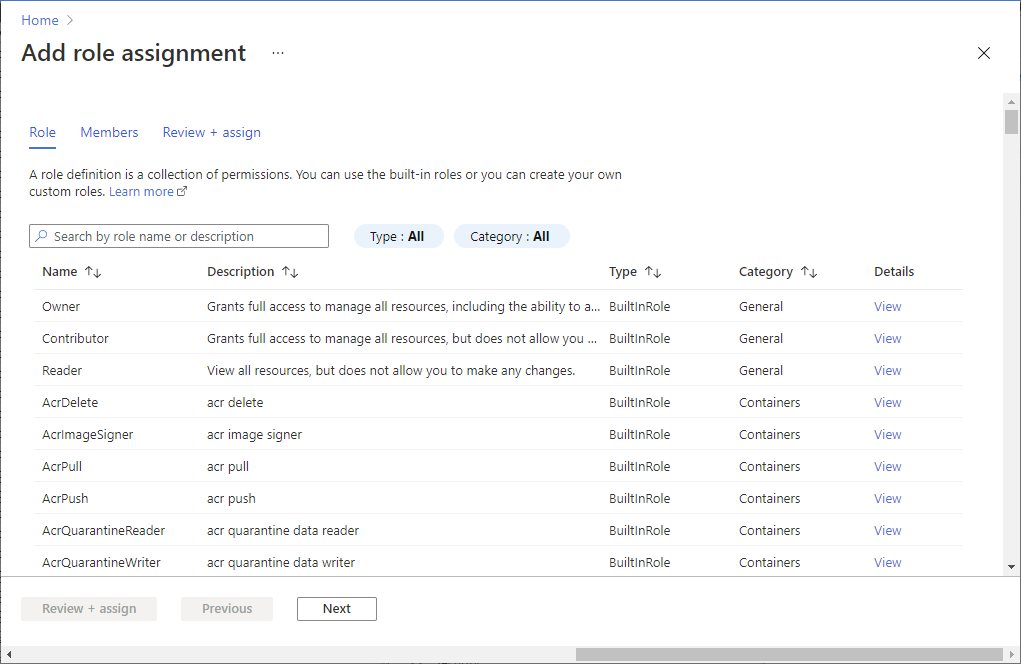Ajouter des créateurs de labo à un plan de labo dans Azure Lab Services
Important
Azure Lab Services sera mis hors service le 28 juin 2027. Pour plus d’informations, consultez le guide de mise hors service.
Remarque
Cet article fait référence aux fonctionnalités disponibles dans les plans de labo, qui ont remplacé les comptes de labo.
Cet article décrit comment ajouter des utilisateurs en tant que créateurs de labo à un plan de labo dans Azure Lab Services. Les utilisateurs disposant du rôle Créateur de labo peuvent créer et gérer des labos pour le compte ou le plan de labo.
Prérequis
- Pour ajouter des créateurs de labo à un plan de labo, votre compte Azure doit avoir le rôle RBAC Azure Propriétaire attribué sur le groupe de ressources. Découvrez plus en détail les rôles intégrés Azure Lab Services.
Ajouter un compte d’utilisateur Microsoft Entra au rôle Créateur de labo
Pour créer ou modifier un labo dans le site web Azure Lab Services (https://labs.azure.com), votre compte Azure doit se voir attribuer le rôle Créateur de laboratoire dans Azure RBAC. Si vous attribuez le rôle Créateur de labo à un utilisateur sur le groupe de ressources du plan de labo, cet utilisateur peut créer des labos pour tous les plans de labo du groupe de ressources. En savoir plus sur les rôles intégrés Azure Lab Services.
Notes
Les propriétaires d’un plan labo peuvent créer automatiquement des laboratoires, et il n’est pas nécessaire de leur attribuer le rôle Créateur de laboratoire.
Sélectionnez le groupe de ressources qui contient le plan de labo.
Dans la page Contrôle d’accès (IAM), sélectionnez Ajouter>Ajouter une attribution de rôle.
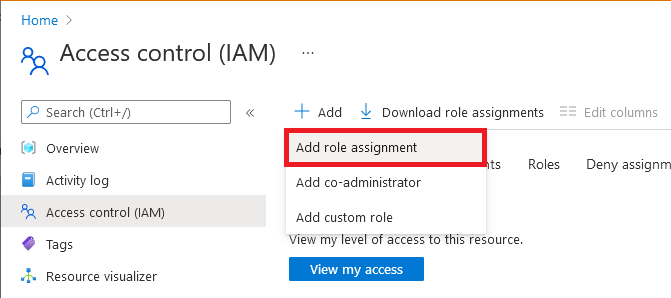
Dans l’onglet Rôle, sélectionnez le rôle Créateur de laboratoire.
Sous l’onglet Membres, sélectionnez l’utilisateur auquel vous souhaitez ajouter le rôle Créateur de laboratoire.
Dans l’onglet Passer en revue + affecter, sélectionnez Passer en revue + affecter pour affecter le rôle.
Avertissement
Lorsque vous créez un labo, vous bénéficiez automatiquement des autorisations de propriétaire du labo. Si vous avez le rôle Créateur de labo au niveau du plan de labo, vous remarquerez peut-être un court délai pour pouvoir accéder au labo nouvellement créé. Ce délai est dû au fait que les autorisations de propriétaire doivent se propager. Pour résoudre ce problème, vous pouvez attribuer un rôle qui vous permet d’afficher des labos, tels que Créateur de labo, sur le groupe de ressources contenant le plan de labo.
Si vous utilisez un compte de labo, attribuez le rôle Créateur de labo sur le compte de labo.
Ajouter un utilisateur invité en tant que créateur de labo
Si vous devez ajouter un utilisateur externe en tant que créateur de labo, vous devez ajouter l’utilisateur externe en tant que compte invité dans Microsoft Entra ID lié à votre abonnement Azure.
Vous pouvez utiliser les types de comptes d’e-mail suivants :
- Un compte de messagerie de domaine Microsoft, par exemple outlook.com, hotmail.com, msn.com ou live.com.
- Un compte de messagerie non Microsoft, tel qu’un compte fourni par Yahoo! ou Google. L’utilisateur doit lier le compte à un compte Microsoft.
- Un compte GitHub. L’utilisateur doit lier le compte à un compte Microsoft.
Pour ajouter un utilisateur invité en tant que créateur de labo :
Suivez ces étapes pour ajouter des utilisateurs invités à Microsoft Entra ID.
Si vous utilisez un compte d’e-mail fourni par le Microsoft Entra ID de votre université, vous n’avez pas à les ajouter en tant que compte invité.
Suivez ces étapes pour attribuer le rôle Créateur de labo au compte d’utilisateur Microsoft Entra.
Important
Seuls les créateurs de labo ont besoin d’un compte dans Microsoft Entra connecté à l’abonnement Azure. Pour connaître les exigences des comptes pour les utilisateurs de labo, consultez Accéder à un labo dans Azure Lab Services.
Étapes suivantes
Voir les articles suivants :